Generieren Sie einen Bericht über ein drahtloses Netzwerk
Mein Computer ist über eine Wi-Fi-Verbindung mit meinem Netzwerk und dem Internet verbunden. Normalerweise funktioniert diese Verbindung einwandfrei. Ich kann auf die Dateien auf meinem Netzlaufwerk zugreifen, im Internet surfen und E-Mails abrufen – alles, was ich täglich tun muss. In anderen Fällen hat mein Netzwerk Probleme.
Wenn es um Wi-Fi-Netzwerke geht, ist dies nicht ungewöhnlich. Was hilfreich wäre, ist eine Art Bericht, der mir sagt, was mit meinem Wi-Fi-Netzwerk los ist. Glücklicherweise enthält Windows 10 einen Bericht zum drahtlosen Netzwerk, mit dessen Hilfe Verbindungsprobleme besser verstanden und diagnostiziert werden können.
Um auf den Bericht über das drahtlose Netzwerk zuzugreifen, müssen Sie in der Eingabeaufforderung einen Befehl ausführen. Drücken Sie zunächst die Windows-Taste und geben Sie (ohne Anführungszeichen) „CMD“ ein. Drücken Sie noch nicht die Eingabetaste. Windows sollte Ihnen einige Optionen auf dem Bildschirm anzeigen. Sie müssen die Eingabeaufforderung als Administrator ausführen. Klicken Sie entweder mit der rechten Maustaste auf das Suchergebnis der Eingabeaufforderung und wählen Sie „Als Administrator ausführen“ oder drücken Sie Strg + Umschalt + Eingabetaste.
Unabhängig vom Ansatz wird die Eingabeaufforderung im Admin-Modus gestartet. Sie können feststellen, dass es sich im Admin-Modus befindet, wenn im daraufhin angezeigten Eingabeaufforderungsfenster „\ Windows \ system32>“ als Eingabeaufforderung angezeigt wird. (Siehe Abbildung 1.)
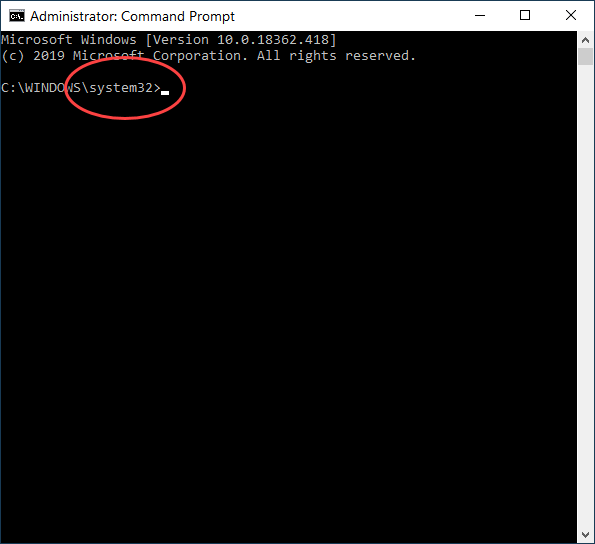
Abbildung 1. Eingabeaufforderung zeigt an, dass es im Admin-Modus ausgeführt wird.
Geben Sie den folgenden Befehl ein, um den Bericht auszuführen:
netsh wlan show wlanreport
Sobald Sie die Eingabetaste drücken, wird der Drahtlosnetzwerkbericht erstellt. Der Bericht wird in einer HTML-Datei bereitgestellt, die Sie dann in einem Webbrowser Ihrer Wahl öffnen und überprüfen können. Die Eingabeaufforderung zeigt den Speicherort an, an dem sich der Bericht befindet. In der Regel sollte sich der Bericht an folgender Stelle befinden:
C:\ProgramData\Microsoft\Windows\WlanReport\wlan-report-latest.html
Beachten Sie, dass der Laufwerksbuchstabe je nach Computer unterschiedlich sein kann. Beziehen Sie sich auf den von Ihrem Computer bereitgestellten Speicherort, an dem Sie den Bericht finden. (Siehe Abbildung 2.)
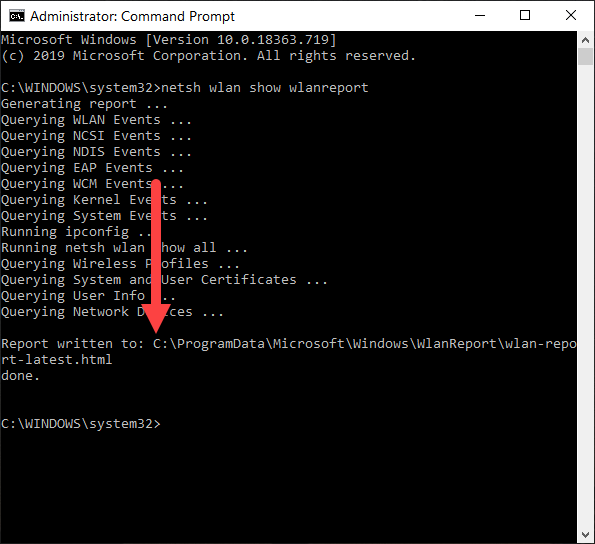
Abbildung 2. Eingabeaufforderung mit dem Speicherort, an dem der Bericht zum drahtlosen Netzwerk gespeichert ist.
Der Bericht enthält Daten zu den letzten 48 Stunden. Die Daten werden basierend auf Wi-Fi-Sitzungen gruppiert. (Siehe Abbildung 3.)
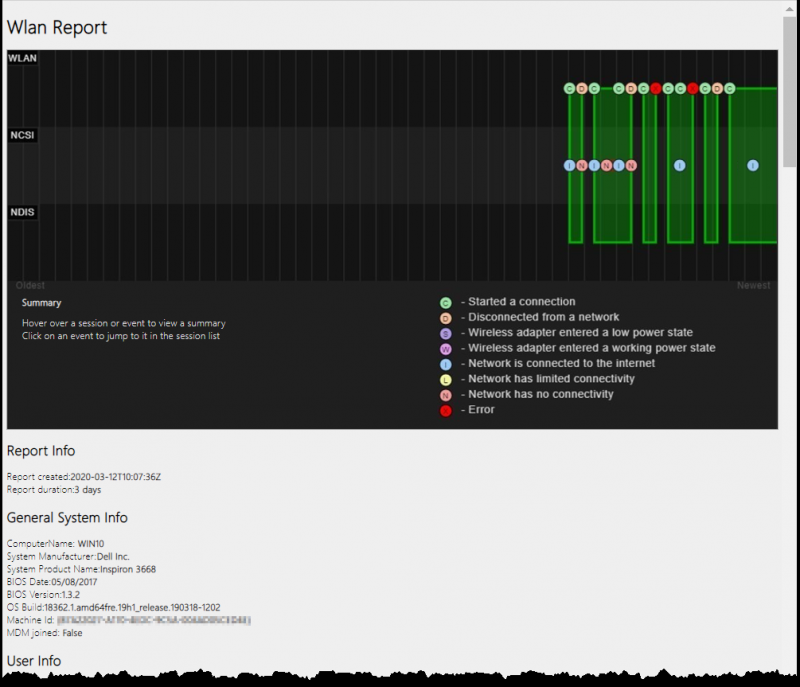
Abbildung 3. Bericht zum drahtlosen Netzwerk.
Mithilfe der bereitgestellten Informationen können Sie Probleme erkennen, die Ihnen bei der Diagnose oder Identifizierung von Verbindungsproblemen helfen können, die möglicherweise in Ihrem Wi-Fi-Netzwerk auftreten.
Dieser Tipp (13748) gilt für Windows 10.